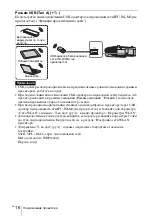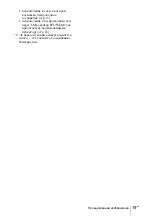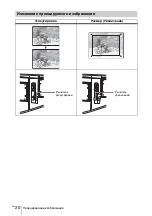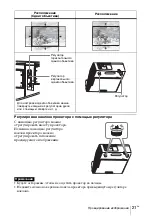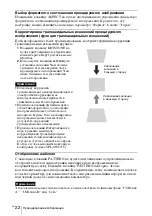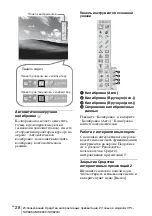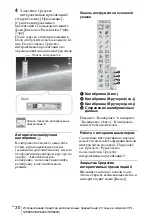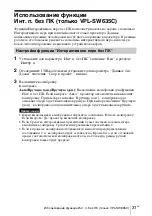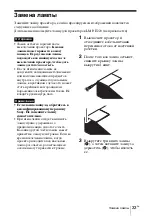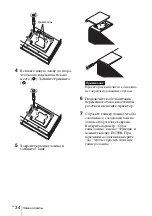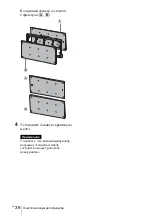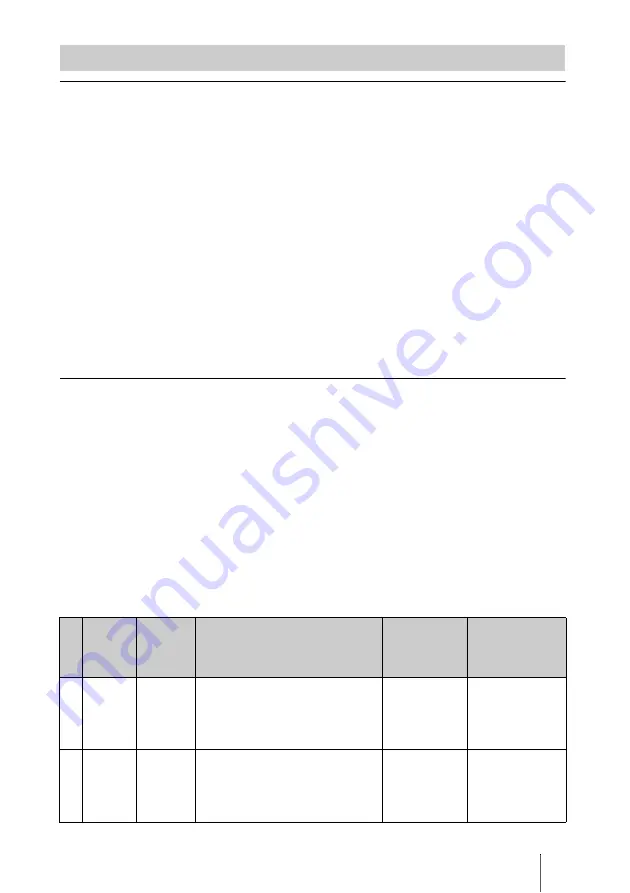
29
RU
Использование Средства интерактивных презентаций 2 (только в моделях VPL-
SW635C/SW630C/SW620C)
Установка Средства интерактивных презентаций 2
Системные требования
• Процессор: Pertium III или выше
• Оперативная память: 256 МБ или больше (рекомендуется 512 МБ)
• Свободное место на жестком диске: 250 МБ
• ОС: Mac OS X 10.6.x/10.7.x/10.8.x/10.9.x/10.10.x
Для использования интерактивной функции нужно установить Средство
интерактивных презентаций 2.
1
Закройте все запущенные приложения.
2
На компакт-диске дважды щелкните файл [Interactive Presentation Utility
2.pkg].
3
Следуйте указаниям на экране, чтоб установить программу.
Чтобы удалить Средство интерактивных презентаций 2, переместите папки
[Средство интерактивных презентаций 2] из папки приложения в корзину и
очистите ее.
Закрытие Средства интерактивных презентаций 2
1
Подсоедините проектор к компьютеру с помощью компьютерного кабеля
и USB-кабеля (стр. 25) и воспроизведите изображение с помощью
проектора.
Подробнее о подключении проектора к компьютеру: см. “Подключение
проектора”.
2
Установите для параметра “Данные бел. Доски” значение “Перен. на
комп.” в разделе “Интер. п.” (толькоVPL-SW635C).
3
Для “Назн. USB типа B” выберите тот же входной разъем, что и для меню
“Вход” (меню для переключения входных сигналов), на экране (стр. 17)
для выбора изображения для Средства интерактивных презентаций 2
(толькоVPL-SW635C).
Для Mac
Инт. п.
без ПК
Данные
бел.
Доски
Входной разъем, выбранный в
меню “Вход” (меню для
переключения входного
сигнала)
Назн. USB
типа B
Средство
интерактивных
презентаций 2
a
Вкл
Перен.
на комп.
“Вход A”, “Вход B”, “Вход C”,
“USB типа B” или “Сеть”
Выбран тот
же входной
разъем, что и
с левой
стороны
Активировать
b
Выкл
Перен.
на комп.
“Вход A”, “Вход B”, “Вход C”,
“USB типа B” или “Сеть”
Выбран тот
же входной
разъем, что и
с левой
стороны
Активировать
Содержание VPL-SW620
Страница 15: ...15JP 付属品を確かめる 注意 指定以外の電池に交換すると 破裂する 危険があります 必ず指定の電池に交換してください 使用済みの電池は 国または地域の法令 に従って処理してください ...
Страница 23: ...23JP 映像を投写する 映像を調整する 画面のフォーカス フォーカス 画面のサイズ ズーム フォーカス レバー ズーム レバー ...
Страница 57: ...17GB Projecting an Image Adjusting the Projected image Focus Size Zoom Focus lever Zoom lever ...
Страница 73: ......
Страница 103: ......
Страница 117: ...15ES Proyección de una imagen Ajuste de la imagen proyectada Enfoque Tamaño Zoom Palanca de enfoque Palanca del zoom ...
Страница 133: ......
Страница 148: ...DE 16 Projizieren von Bildern Einstellen des projizierten Bildes Fokus Größe Zoom Fokushebel Zoomhebel ...
Страница 195: ......
Страница 208: ...CS 14 投影图像 调节投影图像 聚焦 尺寸 变焦 聚焦杆 变焦杆 ...
Страница 223: ...29CS 清洁空气滤网 空气滤网包含 2 个滤片 A B 4 重新安装侧盖 务必牢固安装空气滤网 否则可能会 导致故障 注意 A B A B ...
Страница 259: ......